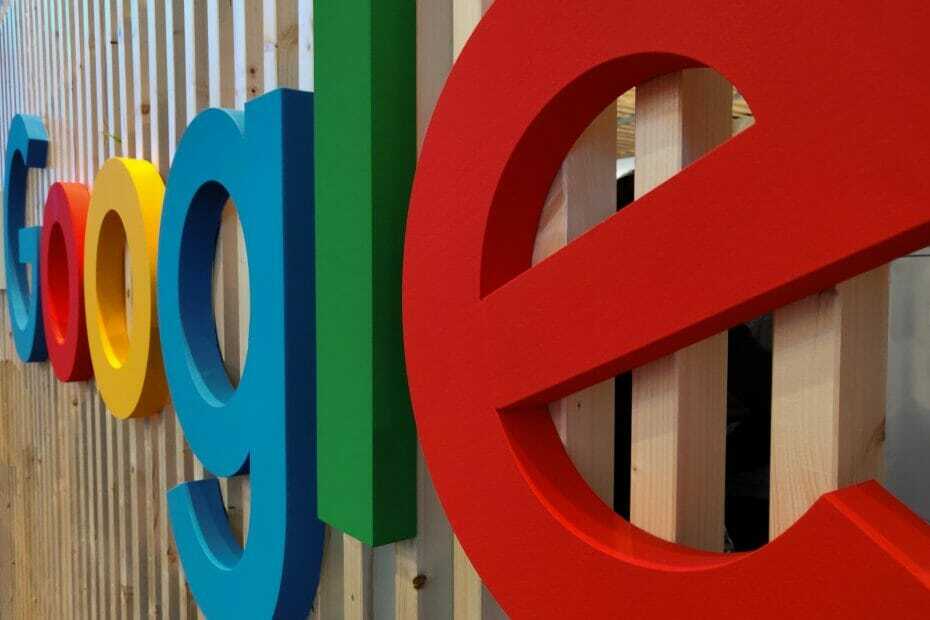द्वारा तकनीकी लेखक
Google टाइमलाइन टूल अब आपके संग्रहीत स्थान इतिहास को Google सर्वर पर रखता है। पता करें कि आप पिछले वर्षों में कहां और कब रहे हैं। गए वो दिन; वैसे ही वो यादें हैं। लेकिन क्या होगा अगर मैं आपसे कहूं कि Google उन यादों को याद करने में आपकी मदद कर सकता है? हां, Google वास्तव में आपको बता सकता है कि आप किस तारीख को कहां थे, इस प्रकार आपको उन खूबसूरत दिनों को फिर से जीने में मदद मिलती है। Google को यह अद्भुत टाइमलाइन टूल ऐप मिला है, जिसका नाम है तुम्हारी टाइमलाइन. यह उन सभी जगहों पर नज़र रखता है जहाँ आप गए हैं। आप आसानी से अपने में लॉगिन कर सकते हैं गूगल अकॉउंट और अपनी टाइमलाइन देखें। यह कुछ ऐसा है जो केवल आपको दिखाई देता है। तो बस अपनी माँ के बारे में चिंता करना शुरू न करें कि आपने पिछले सप्ताह राज्य से बाहर की यात्रा की थी। इस सुपर कूल टूल के बारे में जानने के लिए आगे पढ़ें, जो आपकी उंगलियों पर रहता है।
यह भी पढ़ें: – अपना गूगल वॉयस सर्च रिकॉर्डिंग इतिहास कैसे देखें
- यहाँ क्लिक करें, अपने टाइमलाइन वेब पेज पर जाने के लिए। एक बार जब आप वहां पहुंच जाते हैं, तो आप स्लाइडर का उपयोग करके क्या समझ सकते हैं? तुम्हारी टाइमलाइन है। आप उन जगहों को देख सकते हैं जहां से आप गए हैं तुम्हारी टाइमलाइन.
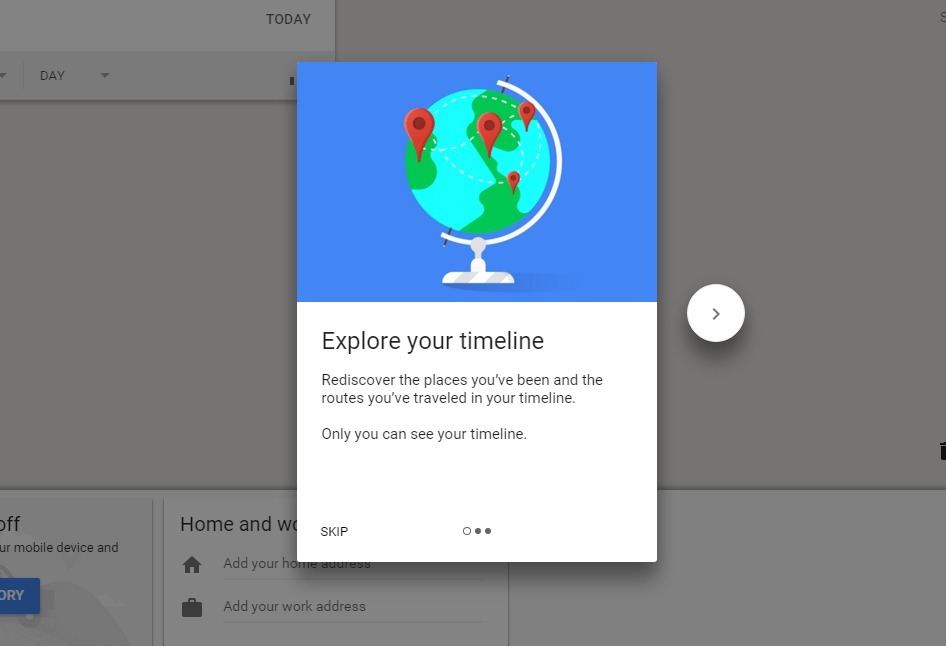
- स्थान इतिहास आपको विभिन्न तरीकों से उपयोगी जानकारी प्राप्त करने में मदद कर सकता है।
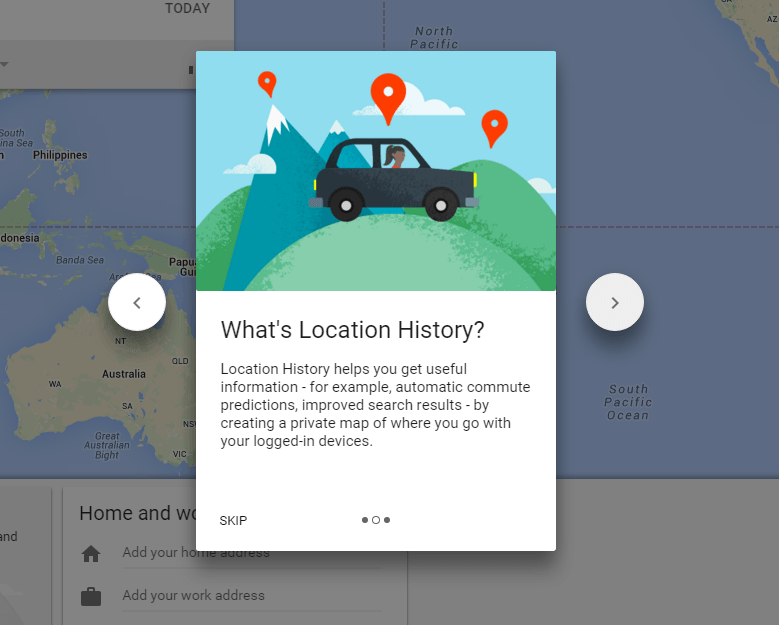
- आप एकत्र किए जा रहे डेटा को पूरी तरह से नियंत्रित कर सकते हैं और यदि आप चाहें तो आप हमेशा सब कुछ हटा सकते हैं।
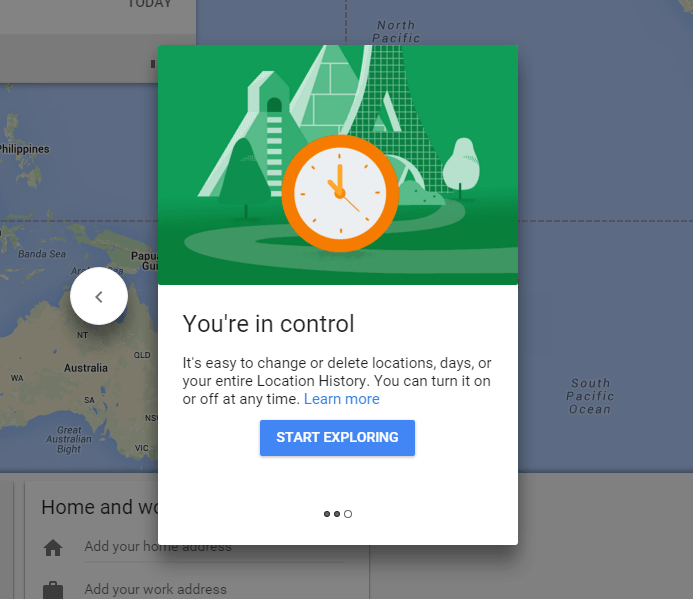
- यदि आपने अभी तक स्थान इतिहास को सक्षम नहीं किया है, तो नाम के बटन पर क्लिक करें स्थान इतिहास सक्षम करें और फिर बटन पर चालू करो जैसा कि नीचे दिए गए Screenshot में दिखाया गया है।
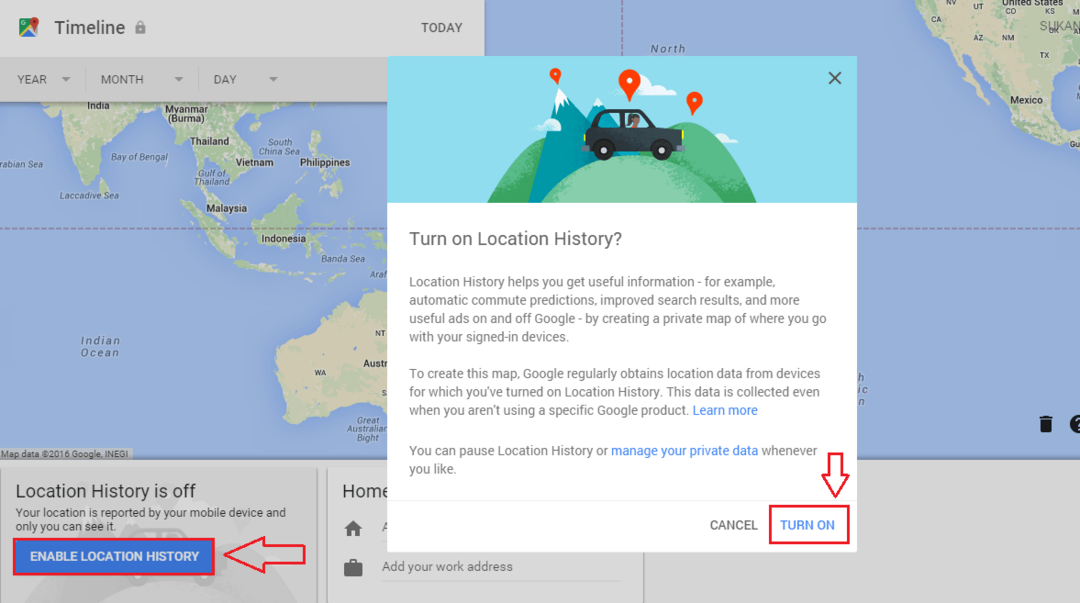
- यदि आप कोई विशेष तिथि या सीमा निर्दिष्ट करते हैं, तुम्हारी टाइमलाइन निर्दिष्ट तिथि पर आपको दिखाएगा कि आप कहां थे।
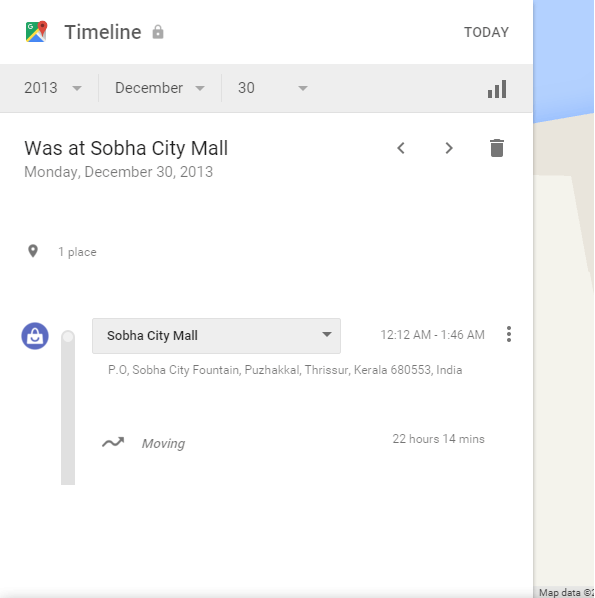
- आप आसानी से कोई स्थान जोड़ सकते हैं यदि वह स्वचालित रूप से नहीं जोड़ा जाता है तुम्हारी टाइमलाइन. उसके लिए, बस पर क्लिक करें एक जगह जोड़ें और अपनी पसंद के अनुसार जगह जोड़ें।
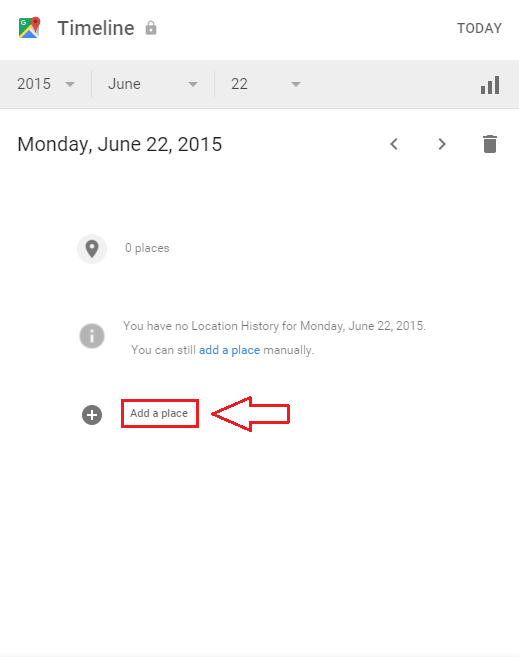
- यदि आप अपने सभी स्थान डेटा को हटाना चाहते हैं, तो बिल्कुल भी चिंता न करें। तुम्हारी टाइमलाइन उसका भी समाधान है। बस वेब पेज के निचले दाएं कोने में सेटिंग आइकन पर क्लिक करें। विस्तारित होने वाले विकल्पों में से, पर क्लिक करें सभी स्थान इतिहास हटाएं. यदि आप चाहें तो सेटिंग आइकन का उपयोग करके स्थान इतिहास को रोक भी सकते हैं। यदि आप अपने स्थान इतिहास की एक प्रति रखना चाहते हैं, तो आपके पास इसे डाउनलोड करने का विकल्प भी है।
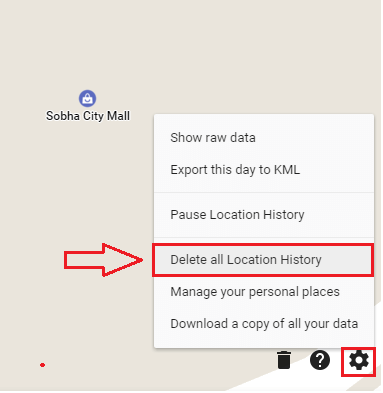
इतना ही। तो इस तरह से Google आप पर नज़र रखता है। यदि आप ठगा हुआ महसूस करते हैं, तो बेझिझक स्थान इतिहास सुविधा को बंद कर दें। आशा है कि आपको लेख पढ़ने में मज़ा आया होगा और कोशिश करें तुम्हारी टाइमलाइन आज ही।